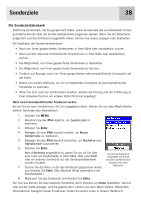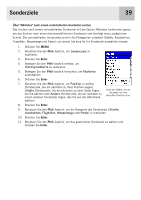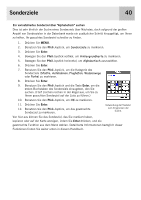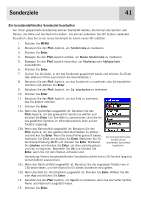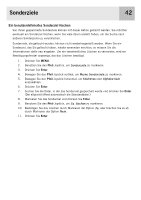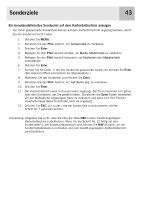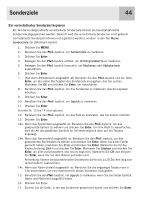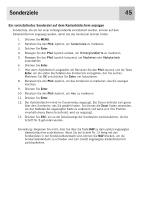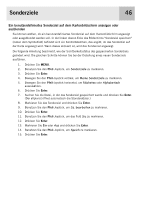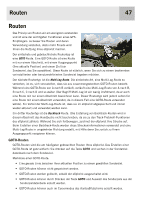Magellan eXplorist 400 Manual - German - Page 50
Ein benutzerdefiniertes Sonderziel auf dem Kartenbildschirm anzeigen
 |
UPC - 763357111613
View all Magellan eXplorist 400 manuals
Add to My Manuals
Save this manual to your list of manuals |
Page 50 highlights
Sonderziele 43 Ein benutzerdefiniertes Sonderziel auf dem Kartenbildschirm anzeigen Von Ihnen gespeicherte Sonderziele können auf dem Kartenbildschirm angezeigt werden, damit Sie das Sonderziel leicht finden. 1. Drücken Sie MENU. 2. Benutzen Sie den Pfeil-Joystick, um Sonderziele zu markieren. 3. Drücken Sie Enter. 4. Bewegen Sie den Pfeil-Joystick vertikal, um Meine Sonderziele zu markieren. 5. Bewegen Sie den Pfeil-Joystick horizontal, um Nächstes oder Alphabetisch auszuwählen. 6. Drücken Sie Enter. 7. Suchen Sie die Datei, in der das Sonderziel gespeichert wurde und drücken Sie Enter. (Der eXplorist öffnet automatisch die Standarddatei.) 8. Markieren Sie das Sonderziel und drücken Sie Enter. 9. Benutzen Sie den Pfeil-Joystick, um Auf Karte anz. zu markieren. 10. Drücken Sie Enter. 11. Der Kartenbildschirm wird im Cursormodus angezeigt. Der Cursor befindet sich genau über dem Sonderziel, das Sie gewählt haben. Sie können die Zoom-Tasten verwenden, um den Maßstab der angezeigten Karte zu verändern und wenn sich Ihre Position innerhalb dieses Bereichs befindet, wird sie angezeigt. 12. Drücken Sie ESC, um zu der Liste der Sonderziele zurückzukehren, die bei Schritt Nr. 7 gefunden wurden. Anmerkung: Vergessen Sie nicht, dass Sie über die Taste NAV zu dem zuletzt angezeigten Kartenbildschirm zurückkehren. Wenn Sie bei Schritt Nr. 12 fertig mit den Sonderzielen in der Sonderzieldatenbank sind, können Sie NAV drücken, um die Sonderzieldatenbank zu schließen und zum zuletzt angezeigten Kartenbildschirm zurückzukehren.